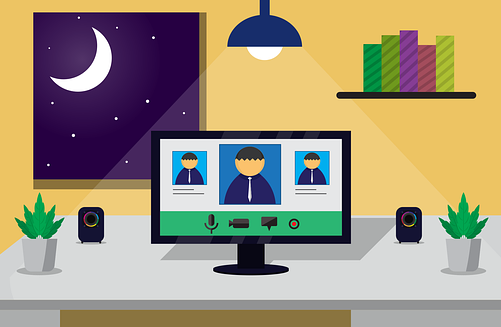코로나로 인하여 비대면이 되면서, 사람들이 비접촉을 하기 시작했습니다. 그로 인해 화상회의 프로그램이 각광을 받고 있습니다.
인기있는 화상회의 프로그램이 어떤 종류라 있을까요? 한번 8가지 정도 알아보도록 하겠습니다.
해당 글의 목차
화상회의 프로그램 8가지 추천
줌 (zoom)
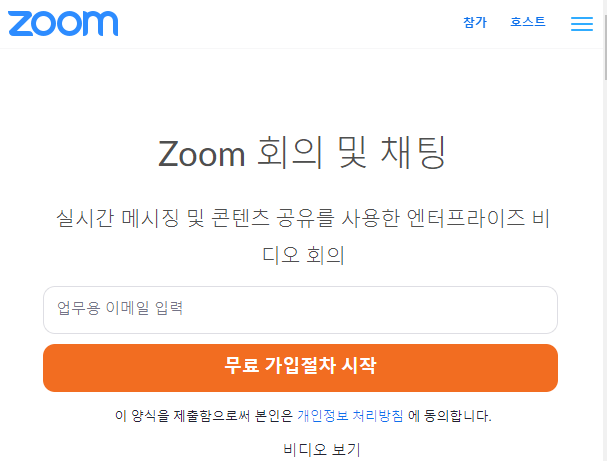
줌의 프로그램의 경우, 화상회의를 할때 안정적이게 수행을 할수 있는 프로그램중에 하나 입니다. 프로그램이 가벼우며 다양한 기능들을 지원을 하기도 하는데요.
줌이 가장 보편화 되어 있다보니, 많이들 사용하시는 듯 합니다. 홈페이지나 프로그램도 언어 지원인 한글도 지원이되어, 편리하게 사용이 가능합니다.
줌 무료버전의 경우 40분 사용가능합니다. 프로를 이용할경우 가격은 14.99달러의 가격을 지원합니다.
홈페이지를 바로 가실려면, 아래와 같이 줌 홈페이지를 방문하셔도 되시는데요. 참고해보시기 바랍니다.
다음과 같이 홈페이지를 방문하여 정보 및 다운로드를 진행 할 수 잇습니다.
줌 (zoom) 사용법 영상
시스코 웹엑스 미팅 (Cisco Webex Meetings)
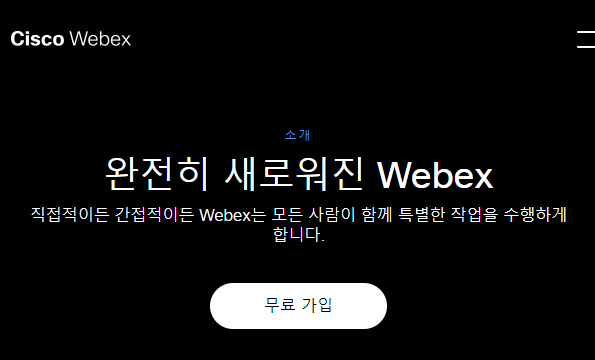
화상회의 프로그램중에 많이 알려진 프로그램중 하나 입니다. 언어는 당연 한글을 지원을 합니다. 줌과 마찬가지로 쉽고 간단하게 접속이 가능하며, 안정적으로 사용이 가능합니다.
소음제거 및 음질 향상에 신경을 쓰고 있으며, 반응 동작 또한 빠르게 작동을 합니다. 실시간 언어번역 서비스를 지원을 하고 있으며, 부재중이거나 자리를 비울때는 메세지를 작성도 할수 있습니다.
무료버전의 경우 50분의 시간제한이 있습니다. 참고하시기 바랍니다.
유료로 전환할 경우 가격은 월 13.5달러의 가격 입니다.
자세한 정보 사항은 아래의 홈페이지와 다운로드를 이용하여 이용해보시기 바랍니다.
시스코 웹엑스 미팅 사용법 영상
고투 미팅(go to mteeting)

수백만명이 사용을 하는 화상채팅 플랫폼중에 하나입니다. 아쉬운점은 한글을 지원을 하지 않는다는게 가장 아쉬운데요. 하지만 기초적인 영어만 지원이 된다면 충분히 사용이 가능합니다.
회의 프로그램에 최적화 되어있어 연동기능이 장점이라면 장점인 프로그램입니다. 아웃룩, 구글캘린더, 오피스 365등 예약 기능 및 연동성이 좋다고 하는데요.
아니면 크롬의 한글 기능이 있으니 한글 기능을 이용하여, 사용을 해주시면 영어가 몰라도 사용이 가능합니다. 고수미팅은 사용을 하는 이유는 저렴한가격으로인해 사용을 하기도 하는데요.
14일동안 시간제한 없이 무료로 이용가능하며, 가격 또한 저럼한 프로페셔널인 12달러로 이용해볼 수 있습니다.
가격에 따라 지원이 되는 범위가 다르니 가격책정 홈페이지를 방문하여 확인을 해보시기 바랍니다.
고투 미팅(go to mteeting) 사용법
구글 미트 (google meet)
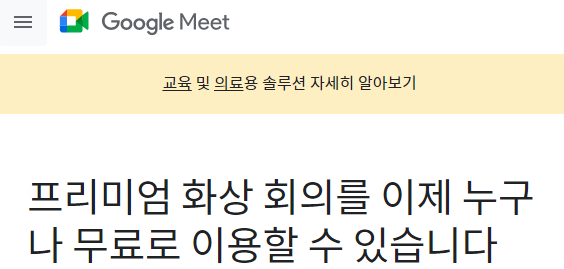
화상 회의 및 화상수업을 할때 많이 사용을 하는 프로그램중 하나입니다. 그외에도 회사나 세미나 및 모임으로 화상회의를 진행을 하고도 있습니다. 구글에서 진행을 하고 있는 프로그램이기도 하며,
원래는 구글미트라는 프로그램을 지원을 한게 아니라 행아웃이라는 프로그램으로 화상회의를 지원을 했습니다. 이전에는 g-suite라는 기업용 프로그램에 포함이 되어있던, 프로그램이엿는데요.
코로나로 인해 흐름이 바뀌다보니 이렇게 따로 구글미트라는 명칭을 화상회의 프로그램을 제공을 하고 있는듯 합니다.
해당 프로그램은 무료로 사용이 가능하며 1:1 대화의 경우 24시간, 3명이상일경우 1시간의 제약이 있습니다. 인원수또한 100명이 최대 입니다. 그 이상은 유료로 결제를 진행해야만하는데요.
생각보다 저렴하게 이용할수 잇습니다. 월 8달러에 이용이가능한데요. 가격확인은 홈페이지를 확인해보시면 좋으실듯 합니다.
구그 미트의 장점이라고 단점인것은 별도의 다운로드 없이 홈페이지에서 바로 작업을 하는거입니다.
구글 미트 (google meet) 사용법
마이크로소프트 팀즈(Microsoft Teams)
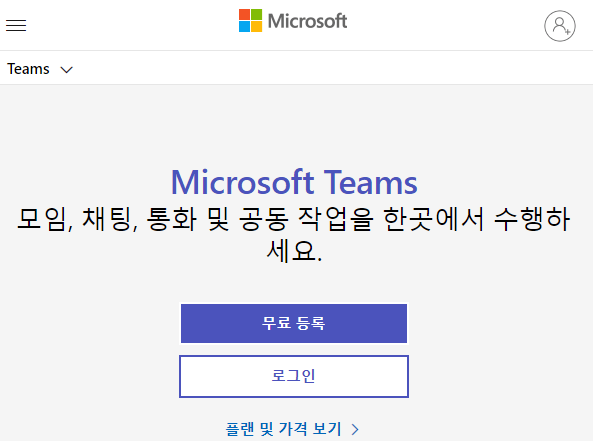
마이크로소프트에서 지원을 하고 있는 플랫폼입니다. 한글 지원이 가능하며, 마이크로 소프트 계정이 있어야만 합니다. 무료로 등록이 가능하며, 화상회의 프로그램 또한 무료로 사용이 가능합니다.
무료 버전의 경우 참가자 100명, 회의시간 60분으로 인원이 제한되어 있습니다.
그 이상의 기능을 사용을 하실려면 월 5,600원에 이용 가능한데요. 좀더 자세한 가격확인을 홈페이지를 이용해보시기 바랍니다.
마이크로소프트 팀즈(Microsoft Teams) 사용법
블루진스 미팅 (BlueJeans Meetings)

블루진스 미팅이라는 프로그램입니다. 아쉽게도 한글이 지원이되지않는 단점이 있습니다. 클라우드 기반의 시스템을 만들어놓고 다양한 협력사와 협력을 하여, 지원을하는 프로그램입니다.
다양한기종에 연동이 되게 만들어 놓앗으며, 연동이되는 기종으로는 다음과 같습니다. 윈도우, 안드로이드, 리눅스, ios 등, 다양한 플랫폼에 지원이 됩니다.
14일동안, 무료로 사용이가능하며, 그 이상의 기능을 사용을 할경우 가격 페이지를 확인하여 확인 하시면 좋으실듯 합니다.
- 블루진스 미팅 홈페이지
블루진스 미팅 사용법
왓츠앱 (whats app)
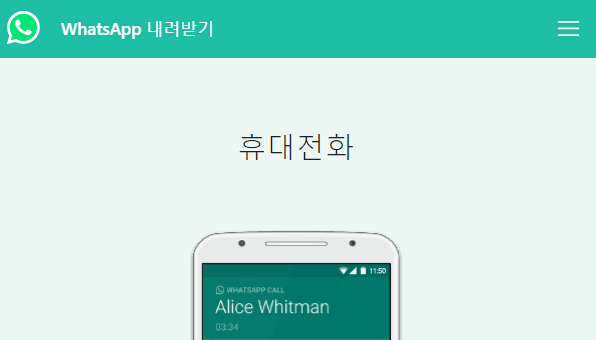
어플로 유명한 왓츠앱 입니다. 화상채팅으로도 유명한 어플이기도 한데요. 하지만 다양한 기능과 무료이면서 강력하게 지원을 해주는 기능들이 잇어 사랑받는듯 합니다.
손쉬운 문서공유가 가능하며, 음성메시지 전달이 가능합니다. 카메라 전환으로 현재 상황등을 공유할수 있으며, 연락할수 있는 그룹을 만들어 최대 256명과 같이 동영상및 메시지 사진 전송이 가능합니다.
왓츠앱 사용법
팀뷰어 (team viewer)
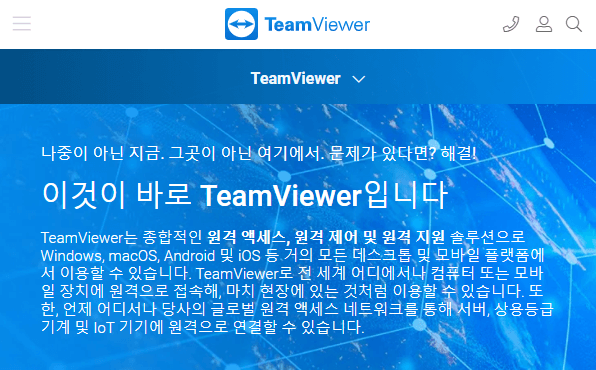
원격 제어 프로그램으로 많이들 사용을 하시는 프로그램입니다. 개인이쓰면 무료이지만, 기업에서 사용을 하는경우 유료로 이용을 해야되니 참고하시면 좋으실듯 합니다.
원격지원 서비스를 이용하면서 미팅을 이용하여 사람과의 회의를 진행 할수 있습니다.
최대 300명이 넘는 인원들과 대규모 회의를 할수도 잇으며, 원격제어를 진행해볼수도 잇습니다. 그리고 파일공유도 가능하며, 모니터를 교차하며, 업무를 진행하기도 가능한데요.
무료로 사용이가능하지만 제약이 있습니다. 참여자수 5명, 원격제어를 지원하지 않습니다. 프로버전은 옵션마다 가격이 다르므로, 가격페이지를 방문하여 알아보시면 되겠습니다.
팀뷰어 사용법 사용법